אל תרגיש מדוכדך כאשר הקלטת סרטונים עם זווית שגויה. נסיבות כאלה אינן סוף העולם, מכיוון שיש היום המון שיטות מקוונות ולא מקוונות שיכולות לעזור לך לבצע את המשימה בצורה טובה. טוב שאתה נמצא במאמר זה, כי אנו נביא את 3 עורכי הווידאו המקוונים הנגישים ביותר ואת התוכנות שמסובבות וידאו באופן מקצועי.
חלק 1. 3 הכלים המקוונים הנגישים והמעשיים ביותר לסיבוב וידאו
רבים מאיתנו תמיד בוחרים בדרכים המהירות יותר בכל דבר. זה נכון גם בעריכת וידאו, כי ככל שאנו עסוקים יותר, כך אנו עובדים בזריזות יותר. בהתאם לכך, כאשר יש לסובב את הסרטונים שנשמרו במחשבים שלנו, אנו נוטים לחפש את הדרך הקלה ביותר באינטרנט במקום להוריד תוכנות לשימוש. לכן, עבור מצבים כאלה, אתה יכול לסמוך על הפתרונות המקוונים המובילים המופיעים להלן.
למעלה 1. Clideo
Clideo היא פלטפורמה מקוונת המכילה כלים שונים לעריכת וידאו. יתר על כן, לכלי זה באינטרנט יש מסובב וידאו רב תכליתי, שכן הוא מאפשר העלאת קבצי וידאו מ-Google Drive ו-Dropbox. ניווט בו אינו מצריך מומחיות, כי הוא נותן למשתמשים הליך פשוט קל. בהערה זו, אנא עיין בשלבים הבאים כיצד לעשות זאת לסובב וידאו באינטרנט.
שלב 1בקר באתר האינטרנט של Clideo ובחר את סובב וידאו תכונה. לאחר מכן התחל להעלות את הקובץ שלך על ידי סימון בחר כפתור קובץ. המתן עד שתהליך ההעלאה יסתיים לאחר מכן.
שלב 2סובב את הסרטון על ידי הקשה על כפתור הסיבוב. כוונן עם כיוון השעון או נגד כיוון השעון, בהתאם להעדפותיך.
שלב 3כאשר הכל מוגדר, לחץ על יְצוּא לַחְצָן. המתן לתהליך השמירה, ואז לחץ על הורד כדי להעביר את קובץ הווידאו המסובב למחשב שלך.
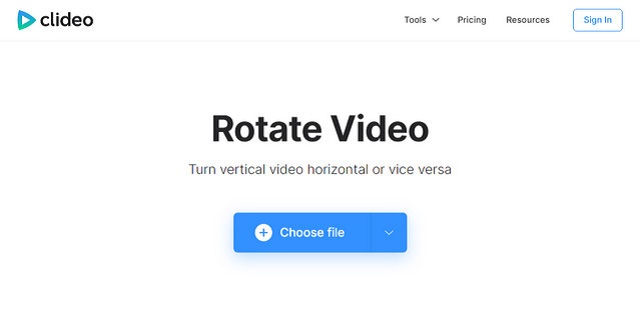
למעלה 2. RotateMyVideo
הבא זה RotateMyVideo. להתקדם, כפי שכתוב בשמו, זה בעצם נועד בצורה הטובה ביותר בסרטונים מתחלפים. עם זאת, הוא מאפשר הגדרות אחרות שהן צבע היחס והרצועות של הקובץ. אז ללא התלהבות נוספת, אל תהסס לעקוב אחר השלבים המפורטים להלן כיצד לסובב וידאו באופן מקוון לצמיתות.
שלב 1עבור אל אתר RotateMyVideo ולחץ על בחר סרטון מיד. המתן לאחר מכן עד שתהליך ההעלאה יסתיים.
שלב 2לאחר מכן, לחץ על שמאל או ימין חץ כדי לסובב את הסרטון. אל תהסס להתאים את ה-Ratio ואת צבע להקות על הקובץ שלך למטרת השיפור.
שלב 3לבסוף, לחץ על סובב וידאו לחצן לאחר שתסיים עם ההתאמות. הורד את הקובץ שהושלם לאחר מכן.
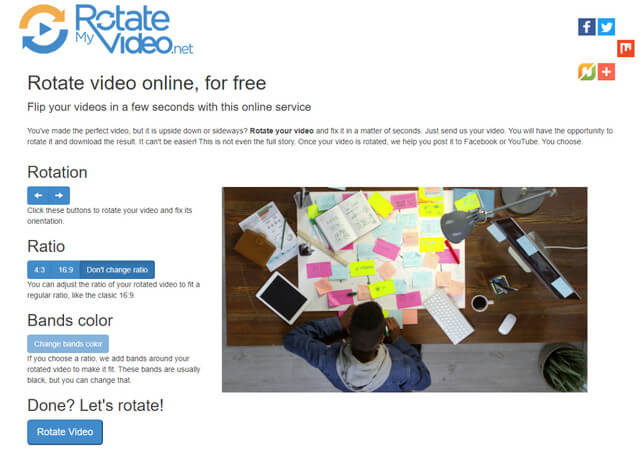
למעלה 3. Video2Edit
לבסוף, יש לנו את Video2Edit. זהו עוד כלי מקוון שנותן בנדיבות למשתמשים. יתרה מכך, הגמישות שלו מתרחבת להעלאת קבצים מ-URL, Dropbox ו-Google Drive. סובב, חתוך ושפר את קובצי הווידאו והשמע שלך בחינם עם הכלי המקוון המדהים הזה. מצד שני, לדעת את ההליך הפשוט ל לסובב וידאו באינטרנט בחינם עד 1GB, עיין בהנחיות הבאות למטה.
שלב 1עבור דרך אתר Video2Edit ולאחר מכן לחץ על סובב וידאו.
שלב 2העלה את קובץ הווידאו שברצונך לסובב על ידי לחיצה על בחר קובץ. לאחר מכן, סובב את הקובץ בכיוון השעון על ידי לחיצה על החץ מתחת ל- סובב וידאו (בכיוון השעון) חֵלֶק.
שלב 3לבסוף, לחץ על הַתחָלָה כפתור ירוק כדי לשמור את השינויים.
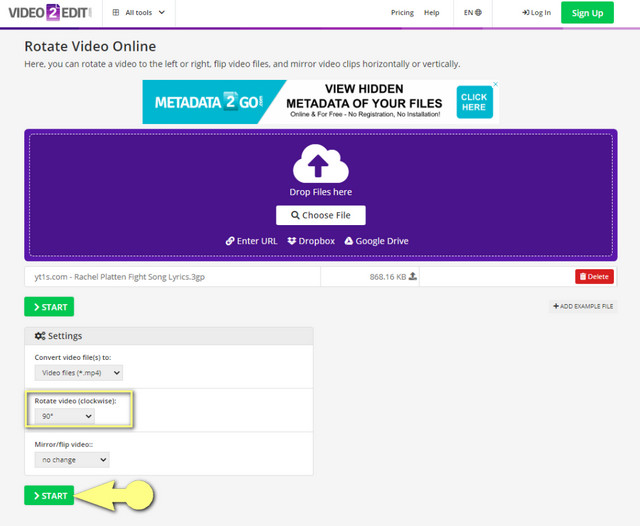
חלק 2. התוכנה הטובה ביותר לסובב וידאו באופן מקצועי
ממיר וידאו AVAide היא תוכנה נפלאה שעובדת על עריכת קובץ וידאו בצורה מקצועית. כלי להורדה זה מציע תכונות נרחבות עם כלים בשפע בארגז הכלים. יתר על כן, הוא מכיל תמיכה מאסיבית בסוגים השונים של פורמטים של קבצים המתאימים לקלט ופלט. בנוסף, הוא מעוגן באבטחה גבוהה על תוכנות זדוניות, תהליך מהיר בכל משימה ויכול לבצע המרות אצווה ללא הגבלה.
יתרה מכך, מלבד היכולות האדירות שלו בהמרת קבצי וידאו ואודיו, הוא גם האידיאלי ביותר בסיבוב והיפוך קבצי וידאו. אחרי הכל, זה הכלי הקל הנבחר של אנשי המקצוע.
- תמיכה ללא גבול ביותר מ-300 פורמטי קבצים.
- מגיע עם ממשק סכמטי שכולם יכולים להפעיל.
- הליך הסיבוב הקל ביותר בהשוואה לאחרים.
- עם כלים רבים לשיפור קבצי הווידאו והשמע מלבד סיבוב.
- מקל על המרה מהירה פי 30 בנוסף לביצוע אצווה.
כיצד לסובב וידאו עם AVAide Video Converter
שלב 1הפעל את התוכנה
ברגע שרכשת את התוכנה למחשב האישי שלך. הפעל אותו, ועבור ישר אל סיבוב וידאו לאחר לחיצה על ארגז כלים תכונה.
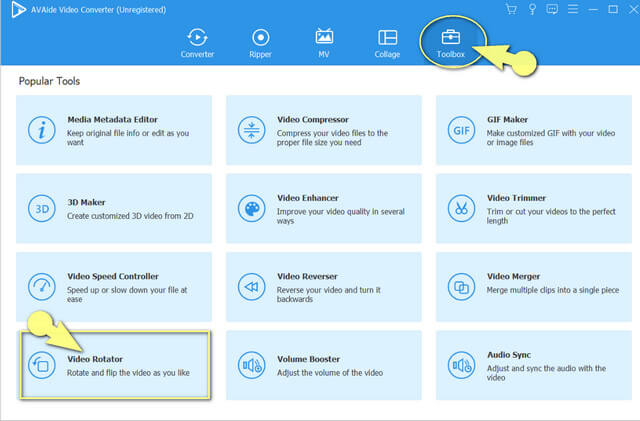
הערה: כל ההגדרות והמשפרות של וידאו ואודיו שאתה צריך זמינים על המסך.
שלב 2העלה את קובץ הווידאו
בממשק המסובב, לחץ על ועוד סִימָן. לאחר מכן, העלה את קובץ הווידאו שאתה צריך לסובב.
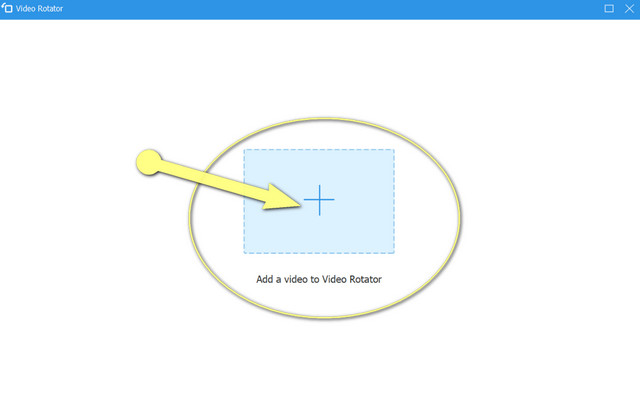
שלב 3התחל בעיבוד סיבוב הקובץ
כאשר הסרטון כבר נמצא בממשק, בחר מבין התיבות ב- רוֹטַציָה חֵלֶק. מהקופסאות, אתה יכול לסובב את הסרטון 90 מעלות שמאלה או את הקרב. כמו כן, אתה יכול להפוך את הסרטונים אופקית או אנכית.
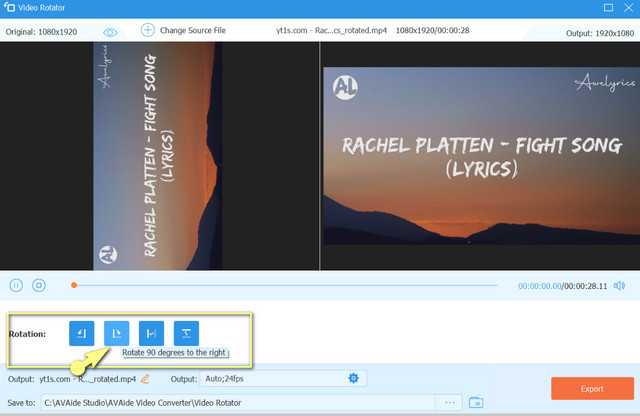
- כדי לגשת להגדרת סיבוב וידאו, לחץ על הגדרה תמונה. לאחר מכן התאם את קובץ הווידאו בהתאם לפורמט, המקודד, מצב הזום, קצב הפריימים, הרזולוציה והאיכות.
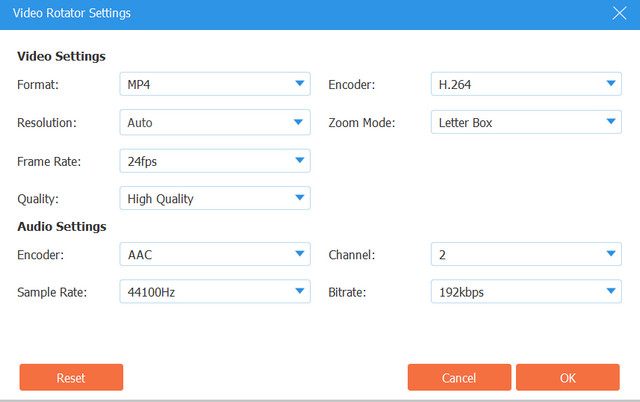
שלב 4שמור את הקובץ הערוך
כאשר כל התצורות בוצעו, עבור אל לשמור ל חלק, ובחר יעד קובץ. לאחר מכן, לחץ על יְצוּא כפתור אדום בממשק כדי להחיל את השינויים. המתן עד לסיום התהליך, ואז בדוק את אחסון הקבצים שבחרת.
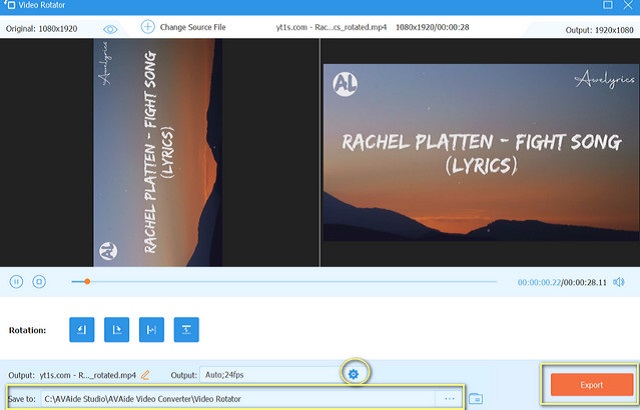
חלק 3. שאלות נפוצות לגבי סיבוב ועריכת וידאו
האם אני יכול לסובב את הסרטונים שקיבלתי מאתרי סטרימינג באינטרנט?
כן, חלק מהכלים המקוונים המוצגים מאפשרים העלאת קובץ וידאו מאתר, ואתרי סטרימינג אחרים באמצעות הדבקת כתובת האתר. אחרת, הורד קודם את הסרטון ואז סובב אותו.
האם סיבוב וידאו משפיע על איכות הקובץ?
בכלל לא. סיבוב וידאו אינו משפיע על איכות הקובץ, אלא אם כן אתה דוחס אותו.
האם אני יכול לסובב ובו זמנית להפוך את הסרטון שלי באינטרנט?
בודאי שאתה יכול. סיבוב הסרטון יכול להיעשות על ידי הפיכתו בו-זמנית. כדי לנסות את שניהם, אנו ממליצים בחום על ממיר וידאו AVAide וראה את ההגדרות האחרות שאתה יכול לעשות כדי לשכלל את הפלט שלך.
האם זה בטוח עבורי לסובב את הסרטון שלי באינטרנט?
סיבוב הסרטון באינטרנט לא יפגע בקובץ שלך או בפרטים שלך אם אתה נמצא בכלי הנכון. הכלים הניתנים בפוסט זה כוללים את תכונות האבטחה ששומרות על נתוני הקבצים שלך.
סרטונים מסתובבים אולי לא כל כך מבוקשים על ידי רבים. לפיכך, מאמר זה יהווה אסמכתא למקרים כאלה שידרשו אותך. כשיש לך בן לוויה נהדר ומעשי של כלים מקוונים ולא מקוונים, בוודאי יהפוך את משימת עריכת הווידאו שלך לקלה יותר כמו שחשבת.
ארגז כלי הווידאו המלא שלך התומך ב-350+ פורמטים להמרה באיכות ללא אובדן.
סובב והפוך וידאו
- הפוך סרטון ב-Windows, Mac, Online ובנייד
- סובב סרטון באינטרנט
- סובב סרטון ב-Premiere Pro
- סובב סרטון וידאו ב-iMovie
- סובב סרטון באייפון
- סובב סרטון באנדרואיד
- האפליקציות הטובות ביותר לסובב וידאו עבור אנדרואיד ו-iOS
- הפוך וידאו באמצעות אפליקציות שולחניות, מקוונות, אייפון ואנדרואיד
- הפוך סרטון באינטרנט
- סובב סרטון MP4
- איך VLC סובב וידאו
- Flip Video ב-Final Cut Pro
- הפוך סרטון באנדרואיד
- סובב סרטון לאינסטגרם
- סובב וידאו 180 מעלות
- סרטוני וידאו כיצד להעיף בלם יד
- הפוך סרטונים ב-Windows Media Player



 הורדה מאובטחת
הורדה מאובטחת


